Konfigurace seznamu
Poznámka
S účinností od 12. října 2022 jsou portály Power Apps Power Pages. Další informace: Služba Microsoft Power Pages je nyní obecně dostupná (blog)
Zanedlouho migrujeme a sloučíme dokumentaci k portálům Power Apps s dokumentací k Power Pages.
Můžete snadno povolit a nakonfigurovat akce pro záznamy v seznamu (vytvořit, upravit, odstranit a tak dále). Je také možné přepsat výchozí popisky, velikosti a další atributy tak, aby se seznam zobrazil přesně požadovaným způsobem.
Tato nastavení naleznete na kartě Možnosti v sekci Konfigurace mřížky v konfiguraci seznamu uvnitř aplikace Správa portálu.. Standardně jsou zobrazena pouze Základní nastavení. Chcete-li zobrazit další nastavení, vyberte Upřesňující nastavení.
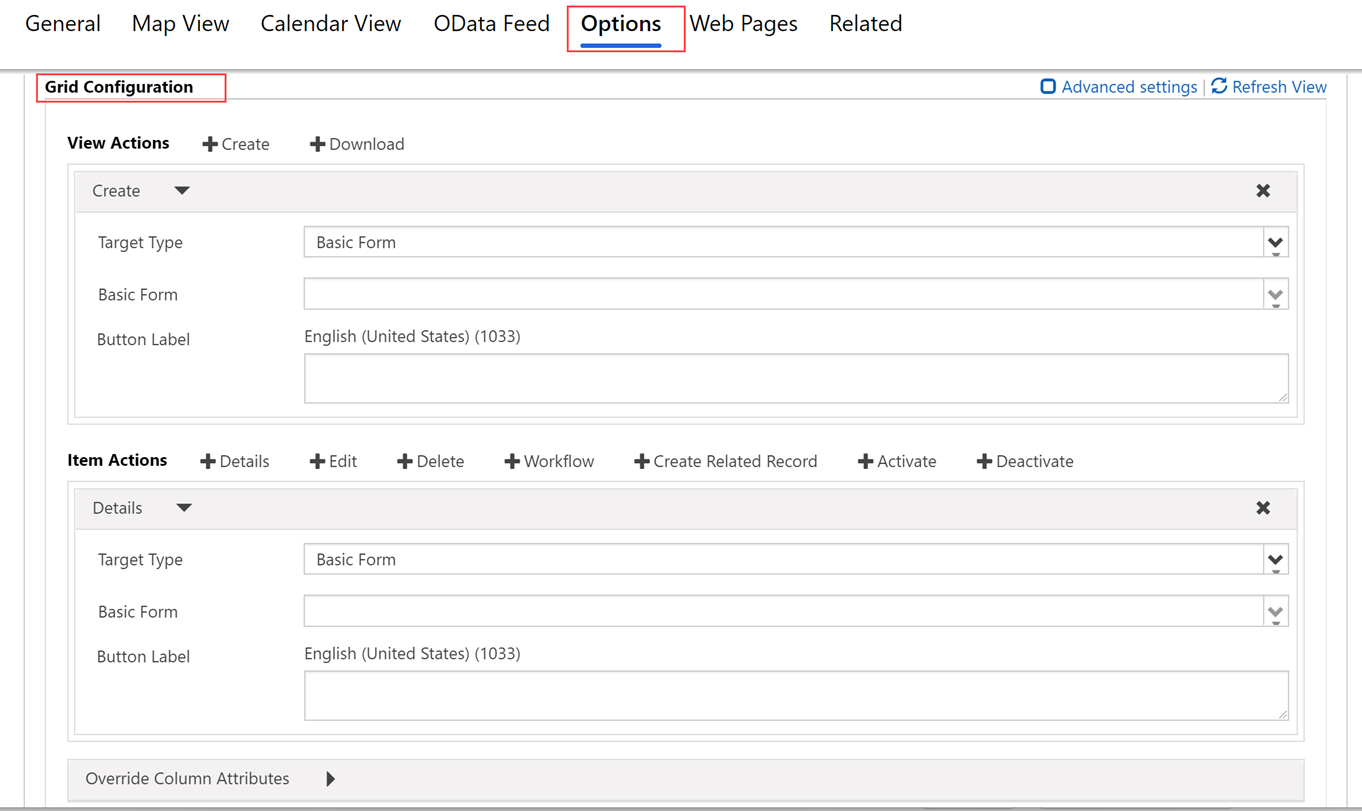
Atributy
| Název | Popis |
|---|---|
| Základní nastavení | |
| Akce zobrazení | Umožňuje přidat tlačítka akcí pro akce, které jsou použitelné pro sadu tabulek a zobrazí se nad mřížkou. Následující akce jsou k dispozici:
|
| Akce položek | Umožňuje přidat tlačítka akcí pro akce, které jsou použitelné pro jednotlivý záznam a zobrazí se pro jednotlivé řádky v mřížce, pokud bylo uděleno příslušné oprávnění v rámci oprávnění k tabulce. Obecně jsou k dispozici následující akce:
|
| Přepsat atributy sloupce | Umožňuje přepsat nastavení zobrazení pro jednotlivé sloupce v mřížce.
|
| Upřesnit nastavení | |
| Načítání zprávy | Přepíše výchozí zprávu ve formátu HTML, která se zobrazí během načítání mřížky. |
| Chybová zpráva | Přepíše výchozí zprávu ve formátu HTML, která se zobrazí při výskytu chyby během načítání mřížky. |
| Zpráva pro odepření přístupu | Přepíše výchozí zprávu ve formátu HTML, která se zobrazí, pokud uživatel nemá dostatečná oprávnění k tabulce pro zobrazení seznamu. |
| Prázdná zpráva | Přepíše zprávu ve formátu HTML, která se zobrazí, pokud mřížka neobsahuje žádná data. |
| Dialog Podrobný formulář | Ovládá nastavení dialogového okna, které se zobrazí, když uživatel aktivuje akci Podrobnosti. |
| Dialog Upravit formulář | Ovládá nastavení dialogového okna, které se zobrazí, když uživatel aktivuje akci Upravit. |
| Dialog Vytvořit formulář | Ovládá nastavení dialogového okna, které se zobrazí, když uživatel aktivuje akci Vytvořit. |
| Dialog Odstranit | Ovládá nastavení dialogového okna, které se zobrazí, když uživatel aktivuje akci Odstranit. |
| Dialog Chyba | Ovládá nastavení dialogového okna, které se zobrazí při výskytu chyby během jakékoli akce. |
| Třída CSS | Určete třídu nebo třídy CSS, které budou použity na HTML prvek, jenž obsahuje celou oblast mřížky, včetně tlačítek akcí a mřížky. |
| Třída CSS mřížky | Určete třídu nebo třídy CSS, které budou použity v prvku HTML <table> seznamu. |
| Styl šířky sloupce mřížky | Konfiguruje, zda jsou hodnoty Šířka v parametru Přepsat atributy sloupce uvedeny v pixelech nebo v procentech. |
Obecné nastavení akcí
Akce tabulky mají obecně nastavení, které lze konfigurovat. V každém případě vám následující informace přináší další možnosti přizpůsobení, přičemž pole nejsou vyžadována. Pouhým přidáním akce lze akci uplatnit na portálu za předpokladu, že bylo v rámci oprávnění k tabulce uděleno příslušné oprávnění.
Obecně lze nakonfigurovat odpovídající dialogové okno pro každou akci, která se zobrazí, pouze pokud vyberete Vyžaduje se potvrzení.
| Jméno | Popis |
|---|---|
| Základní nastavení | |
| Vyžaduje se potvrzení? | Určuje, zda potvrzení vyzve uživatele k potvrzení při kliknutí na akci. |
| Upřesnit nastavení | |
| Potvrzení | Přepíše potvrzovací zprávu ve formátu HTML, která se zobrazí, když uživatel aktivuje akci. |
| Popisek tlačítka | Přepíše jmenovku HTML pro tuto akci zobrazenou na řádku seznamu. |
| Popis tlačítka | Přepíše text popisku, který se zobrazí, když uživatel přesune ukazatel myši na tlačítko pro tuto akci zobrazené na řádku seznamu. |
| Třída CSS tlačítka | Přidá třídu CSS k tlačítku. |
| Přesměrování na webovou stránku | Některé akce (ne všechny) umožňují přesměrování po dokončení akce. Velmi vhodné pro akci Odstranit, volitelné ve většině ostatních případů – můžete určit, na jakou webovou stránku se má po dokončení akce přesěmrovat. |
| Přesměrovací adresa URL | Alternativa k možnosti Přesměrování na webovou stránku — umožňuje přesměrování na konkrétní adresu URL. |
(Upřesňující) nastavení dialogového okna Obecné
| Název | Popis |
|---|---|
| Funkce | Přepíše HTML text, který se zobrazí v záhlaví dialogového okna. |
| Text primárního tlačítka | Přepíše HTML text, který se zobrazí u primárního tlačítka (Odstranit) v dialogovém okně. |
| Text tlačítka Zavřít | Přepíše HTML text, který se zobrazí u tlačítka Zavřít (Zrušit) v dialogovém okně. |
| Text tlačítka Zavřít pro čtečku obrazovky | Přepíše text pro čtečky obrazovky přidružený tlačítku Zrušit dialogového okna. |
| Velikost | Určuje velikost dialogového okna Odstranit. Možnosti jsou Výchozí, Velké a Malé. Výchozí velikost stránky je hodnota Výchozí. |
| Třída CSS | Určete třídu nebo třídy CSS, které budou použity na výsledné dialogové okno. |
| Třída CSS názvu | Určete třídu nebo třídy CSS, které budou použity na záhlaví výsledného dialogového okna. |
| Třída CSS primárního tlačítka | Určete třídu nebo třídy CSS, které budou použity na primární tlačítko (Odstranit) dialogového okna. |
| Třída CSS tlačítka Zavřít | Určete třídu nebo třídy CSS, které budou použity na tlačítko Zavřít (Zrušit) dialogového okna. |
Nastavení akce Vytvořit
Při povolení akce Vytvořit se zobrazí tlačítko nad seznamem, které po kliknutí vyvolá dialog se základním formulářem, jenž umožňuje uživateli vytvořit nový záznam za předpokladu, že bylo v rámci oprávnění k tabulce uděleno oprávnění 'Vytvořit'.
| Jméno | Popis |
|---|---|
| Základní nastavení | |
| Základní formulář | Určuje základní formulář, který bude použit k vytvoření nového záznamu. Rozevírací seznam zahrnuje všechny základní formuláře, které jsou nakonfigurovány pro typ tabulky seznamu. Poznámka: Pokud typ tabulky seznamu nemá žádné základní formuláře, bude rozevírací seznam prázdný. Pokud pro akci Vytvořit není dodán základní formulář, bude ignorována a tlačítko se v seznamu nevykreslí. |
| Upřesňující nastavení | |
| Popisek tlačítka | Přepíše jmenovku HTML zobrazenou u tlačítka akce Vytvořit nad seznamem. |
| Popis tlačítka | Přepíše text popisku, který se zobrazí, když uživatel přesune kurzor na tlačítko akce Vytvořit. |
Pokročilá nastavení dialogového okna Vytvořit formulář
| Jméno | Popis |
|---|---|
| Načítání zprávy | Přepíše zprávu, která se zobrazí během načítání dialogového okna. |
| Funkce | Přepíše HTML text, který se zobrazí v záhlaví dialogového okna. |
| Text tlačítka Zavřít pro čtečku obrazovky | Přepíše text pro čtečky obrazovky přidružený tlačítku Zrušit dialogového okna. |
| Velikost | Určuje velikost dialogového okna Vytvořit formulář. Možnosti jsou Výchozí, Velké a Malé. Výchozí velikost stránky je hodnota Velká. |
| Třída CSS | Určete třídu nebo třídy CSS, které budou použity na výsledné dialogové okno. |
| Třída CSS názvu | Určete třídu nebo třídy CSS, které budou použity na záhlaví výsledného dialogového okna. |
Nastavení akce Stáhnout
Při povolení akce Stáhnout se zobrazí tlačítko nad seznamem, které po kliknutí stáhne data ze seznamu do souboru aplikace Excel (.xlsx).
| Jméno | Popis |
|---|---|
| Základní nastavení | |
| Nezaokrouhlovat | |
| Upřesňující nastavení | |
| Popisek tlačítka | Přepíše jmenovku HTML zobrazenou u tlačítka akce Stáhnout nad seznamem. |
| Popis tlačítka | Přepíše text popisku, který se zobrazí, když uživatel přesune kurzor na tlačítko akce Stáhnout. |
Nastavení akce Podrobnosti
Povolení akce Podrobnosti umožňuje uživateli zobrazit základní formulář jen pro čtení pro vybraný řádek v seznamu.
| Jméno | Popis |
|---|---|
| Základní nastavení | |
| Základní formulář | Určuje základní formulář, který se použije k zobrazení podrobností o vybrané tabulce. Rozevírací seznam zahrnuje všechny základní formuláře, které jsou nakonfigurovány pro typ tabulky seznamu. Poznámka: Pokud typ tabulky seznamu nemá žádné základní formuláře, bude rozevírací seznam prázdný. Jestliže není zadán žádný základní formulář pro akci Podrobnosti, bude ignorována a tlačítko se v seznamu entit nezobrazí. Chování cílového formuláře (pouze pro čtení nebo úpravy) bude určeno konfigurací režimu formuláře a oprávnění k tabulce přiřazeným k webovým rolím přidruženým k uživateli. |
| Rozšířená nastavení | |
| Název parametru ID záznamu | Určuje název parametru řetězce dotazu, který se použije k výběru tabulky, která se má zobrazit ve vybraném formuláři tabulky. To by mělo odpovídat hodnotě v názvu parametru ID záznamu v daném základním formuláři. Výchozí hodnotou pro toto pole jak zde, tak i v konfiguraci základního formuláře, je id. |
| Popisek tlačítka | Přepíše jmenovku HTML pro tuto akci zobrazenou na řádku seznamu. |
| Popis tlačítka | Přepíše text popisku, který se zobrazí, když uživatel přesune ukazatel myši na tlačítko pro tuto akci zobrazené na řádku seznamu. |
Upřesňující nastavení dialogového okna Podrobnosti
| Jméno | Popis |
|---|---|
| Načítání zprávy | Přepíše HTML text, který se zobrazí při načítání dialogového okna. |
| Funkce | Přepíše HTML text, který se zobrazí v záhlaví dialogového okna. |
| Text tlačítka Zavřít pro čtečku obrazovky | Přepíše text pro čtečky obrazovky přidružený tlačítku Zrušit dialogového okna. |
| Velikost | Určuje velikost dialogového okna Podrobnosti. Možnosti jsou Výchozí, Velké a Malé. Výchozí velikost stránky je hodnota Velká. |
| Třída CSS | Určete třídu nebo třídy CSS, které budou použity na výsledné dialogové okno. |
| Třída CSS názvu | Určete třídu nebo třídy CSS, které budou použity na záhlaví výsledného dialogového okna. |
Nastavení akce Upravit
Povolení akce Upravit umožňuje uživateli zobrazit upravitelný základní formulář, který je datově vázán na záznam vybraného řádku ze seznamu, pokud bylo uděleno oprávnění Zapisovat v rámci oprávnění k tabulce.
| Jméno | Popis |
|---|---|
| Základní nastavení | |
| Základní formulář | Určuje základní formulář, který bude použit k úpravě vybrané tabulky. Rozevírací seznam zahrnuje všechny základní formuláře, které jsou nakonfigurovány pro typ tabulky seznamu. Poznámka: Pokud typ tabulky seznamu nemá žádné základní formuláře, bude rozevírací seznam prázdný. Jestliže není zadán žádný základní formulář pro akci Upravit, bude ignorována a tlačítko se v seznamu entit nezobrazí. Chování cílového formuláře (pouze pro čtení nebo úpravy) bude určeno konfigurací režimu formuláře a oprávnění k tabulce přiřazeným k webovým rolím přidruženým k uživateli. |
| Rozšířená nastavení | |
| Název parametru ID záznamu | Určuje název parametru řetězce dotazu, který se použije k výběru tabulky, která se má upravit ve vybraném formuláři tabulky. To by mělo odpovídat hodnotě v názvu parametru ID záznamu v daném základním formuláři. Výchozí hodnotou pro toto pole jak zde, tak i v konfiguraci základního formuláře, je id. |
| Popisek tlačítka | Přepíše jmenovku HTML pro tuto akci zobrazenou na řádku seznamu. |
| Popis tlačítka | Přepíše text popisku, který se zobrazí, když uživatel přesune ukazatel myši na tlačítko pro tuto akci zobrazené na řádku seznamu. |
(Upřesňující) nastavení dialogového okna Upravit formulář
| Jméno | Popis |
|---|---|
| Načítání zprávy | Přepíše HTML text, který se zobrazí při načítání dialogového okna. |
| Funkce | Přepíše HTML text, který se zobrazí v záhlaví dialogového okna. |
| Text tlačítka Zavřít pro čtečku obrazovky | Přepíše text pro čtečky obrazovky přidružený tlačítku Zrušit dialogového okna. |
| Velikost | Určuje velikost dialogového okna Upravit. Možnosti jsou Výchozí, Velké a Malé. Výchozí velikost stránky je hodnota Velká. |
| Třída CSS | Určete třídu nebo třídy CSS, které budou použity na výsledné dialogové okno. |
| Třída CSS názvu | Určete třídu nebo třídy CSS, které budou použity na záhlaví výsledného dialogového okna. |
Nastavení akce Odstranit
Povolení akce Odstranit umožňuje uživateli trvale odstranit záznam vybraného řádku ze seznamu, pokud bylo uděleno oprávnění Odstranit v rámci oprávnění k tabulce.
| Jméno | Popis |
|---|---|
| Základní nastavení | |
| žádný | |
| Rozšířená nastavení | |
| Potvrzení | Přepíše potvrzovací zprávu ve formátu HTML, která se zobrazí, když uživatel aktivuje akci Odstranit. |
| Popisek tlačítka | Přepíše jmenovku HTML pro tuto akci zobrazenou na řádku seznamu. |
| Popis tlačítka | Přepíše text popisku, který se zobrazí, když uživatel přesune ukazatel myši na tlačítko pro tuto akci zobrazené na řádku seznamu. |
(Upřesňující) nastavení dialogového okna Odstranit
| Jméno | Popis |
|---|---|
| Funkce | Přepíše HTML text, který se zobrazí v záhlaví dialogového okna. |
| Text primárního tlačítka | Přepíše HTML text, který se zobrazí u primárního tlačítka (Odstranit) v dialogovém okně. |
| Text tlačítka Zavřít | Přepíše HTML text, který se zobrazí u tlačítka Zavřít (Zrušit) v dialogovém okně. |
| Text tlačítka Zavřít pro čtečku obrazovky | Přepíše text pro čtečky obrazovky přidružený tlačítku Zrušit dialogového okna. |
| Velikost | Určuje velikost dialogového okna Odstranit. Možnosti jsou Výchozí, Velké a Malé. Výchozí velikost stránky je hodnota Výchozí. |
| Třída CSS | Určete třídu nebo třídy CSS, které budou použity na výsledné dialogové okno. |
| Třída CSS názvu | Určete třídu nebo třídy CSS, které budou použity na záhlaví výsledného dialogového okna. |
| Třída CSS primárního tlačítka | Určete třídu nebo třídy CSS, které budou použity na primární tlačítko (Odstranit) dialogového okna. |
| Třída CSS tlačítka Zavřít | Určete třídu nebo třídy CSS, které budou použity na tlačítko Zavřít (Zrušit) dialogového okna. |
Nastavení akce pracovního postupu
Povolení akce pracovního postupu umožňuje uživateli spustit okamžitý pracovní postup vůči záznamu vybraného řádku ze seznamu. Můžete přidat libovolný počet akcí pracovního postupu k seznamu.
| Jméno | Popis |
|---|---|
| Základní nastavení | |
| Workflow | Určuje okamžitý pracovní postup, který bude spuštěn, když uživatel aktivuje tuto akci. Poznámka: Pokud typ tabulky seznamu nemá žádné pracovní postupy, bude rozevírací seznam prázdný. Jestliže není určen žádný pracovní postup pro akci pracovního postupu, bude ignorována a tlačítko se v seznamu nezobrazí. |
| Popisek tlačítka | Nastaví jmenovku HTML pro tuto akci zobrazenou na řádku seznamu. Toto nastavení je povinné. |
| Rozšířená nastavení | |
| Popis tlačítka | Přepíše text popisku, který se zobrazí, když uživatel přesune ukazatel myši na tlačítko pro tuto akci zobrazené na řádku seznamu. |